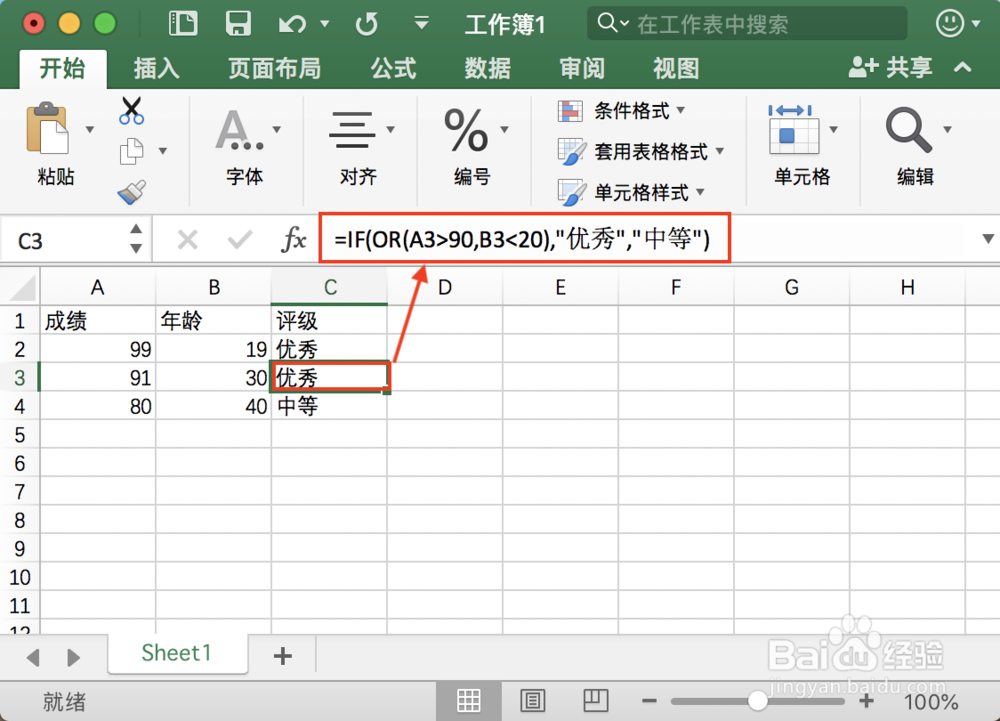1、现在有如下所示记录成绩的表格,输入IF函数,如果成绩大于90,那么显示为“优秀”,否则显示“中等”
2、IF函数还可以省略第三个参数,显示值是“FALSE”, 如下图所示,A3单元格的成绩是70,没有大于90,显示第三个参数
3、IF函数也可以省略第二个参数,显示值是“0”,如下图所示,A2单元格的成绩是99,大于90,那么需要显示第二个参数
4、IF函数中的第一个参数还可以使用AND来进行判断,表莲镘拎扇示同时成立,如下图所示,A2单元格成绩99,并且B2单元格年龄19都成立的情况下,显示“优秀”
5、IF函数中的第一个参数还可以使用OR来进行判断,表示巡綮碣褂或者关系,如下图所示,A3单元格成绩91,而B3单元格年龄30,只有一个条件符合,但还是显示“优秀”
6、IF函数还可以嵌套使用,如下图所示,A4单元格成绩80, 不符合条件,那么走第三个参数还是IF函数进行判断,仍然不符合条件,那么最后显示“差”
7、IF函数内部还可以内嵌其他函数,比如SUM计算总和,如下图所示,A2,A3,A4的单元格成绩总和大于180,那么显示“通过”
8、这里修改成绩,使得A2,A3,A4的单元格成绩总和小于180,此时结果显示“不通过”